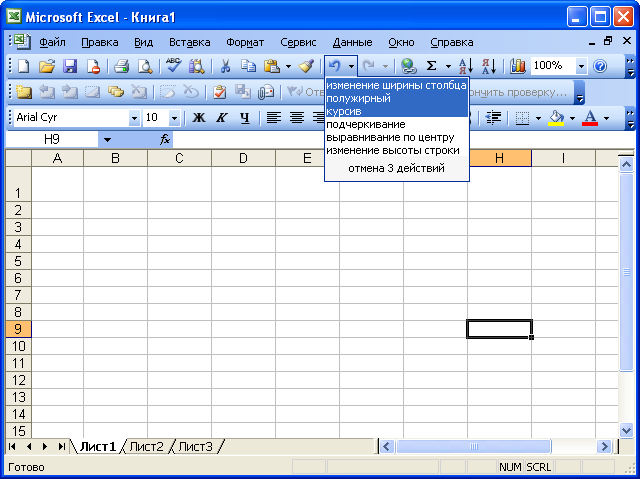Отмена, возврат и повтор действий. Работа со справочной системой
Отмена действий
В Microsoft Word предусмотрена возможность отмены действий, выполненных с документом. Последнее выполненное действие отменяется однократным щелчком левой кнопкой мыши по кнопке Отменить панели инструментов Стандартная. Можно также воспользоваться комбинациями клавиш клавиатуры Alt + BackSpace или Ctrl + Z. Если же требуется отменить сразу несколько последних действий, то нужно щелкнуть по стрелке в правой части кнопки Отменить. На экране появится список последних действий, которые могут быть отменены ( рис. 4.1). Выберите действие, которое необходимо отменить. Возможно, для его поиска потребуется прокрутить список. Необходимо иметь в виду, что при отмене выбранного действия также отменяются все действия, расположенные выше него в списке.
В Microsoft Excel также существует возможность отмены ряда действий, выполненных с открытыми книгами. Некоторые действия, в первую очередь связанные с листами, являются необратимыми, и отменить их нельзя.
Последнее выполненное действие отменяется однократным щелчком левой кнопкой мыши по кнопке Отменить панели инструментов Стандартная. Можно также воспользоваться комбинациями клавиш клавиатуры Alt + BackSpace или Ctrl + Z. Если же требуется отменить сразу несколько последних действий, то нужно щелкнуть по стрелке в правой части кнопки Отменить. На экране появится список последних действий, которые могут быть отменены ( рис. 4.2). Выберите действия, которые вы хотите отменить. Необходимо иметь в виду, что при отмене выбранного действия также отменяются все действия, расположенные выше него в списке.
В Microsoft Excel допускается отмена не более чем 16 последних действий, причем учитываются все действия, произведенные во всех открытых книгах. Если было произведено сохранение книги, то отменить действия, произведенные в этой книге, уже будет невозможно. Возможность отмены действий с другими книгами при этом сохраняется.